Excel表格中如何制作单元格双斜线表头
在Excel中实现单元格双斜线表头的编辑技巧如下: 1. 首先,选择你想要变成表头的单元格。 2. 点击插入菜单,然后选择表格样式或使用快捷键Ctrl + 1打开“边框”选项。 3. 在边框设置中,勾选“合并及居中”以使单元格内容上下对齐。 4. 接着,在“样式”部分,选择一个预设的表头样式(如双斜线),或者自定义边框。点击“格式化所选边框”,在弹出的对话框中调整线条类型和颜色。 5. 对于创建双斜线效果,确保顶部和底部选择了两条直线,并可能需要手动微调角度或间距以达到理想效果。 6. 确认无误后关闭边框设置。 这样就成功地为你的Excel单元格添加了双斜线表头。
1、 选中表头单元格,点击工具栏的【格式】下的【单元格】
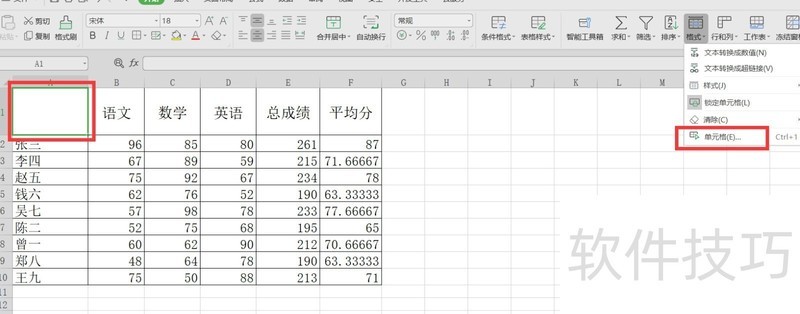
2、 在单元格格式里面点击【边框】
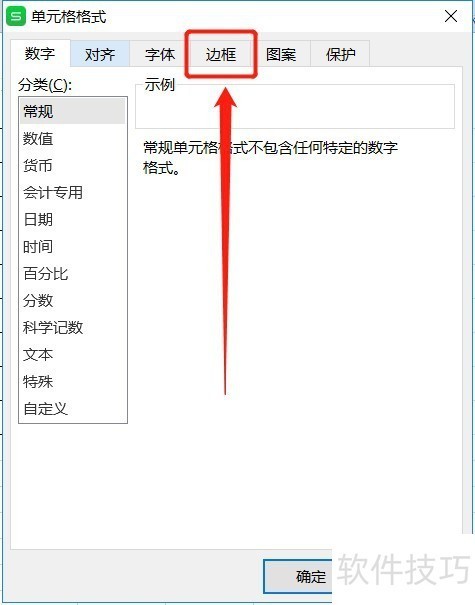
3、 点击边框里斜线的设置,在点击下面的【确定】如下图
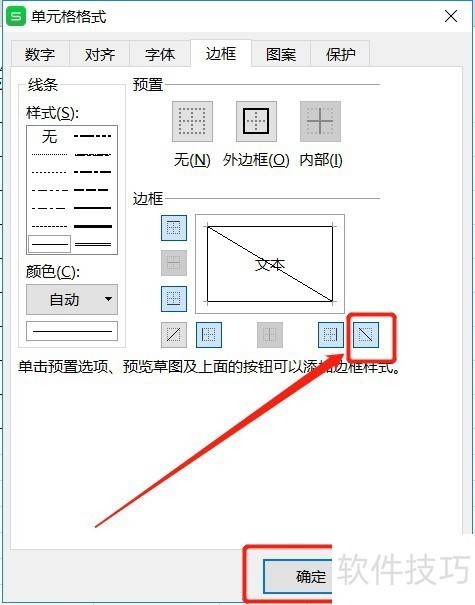
4、 回到表格,点击表格上方的【插入】
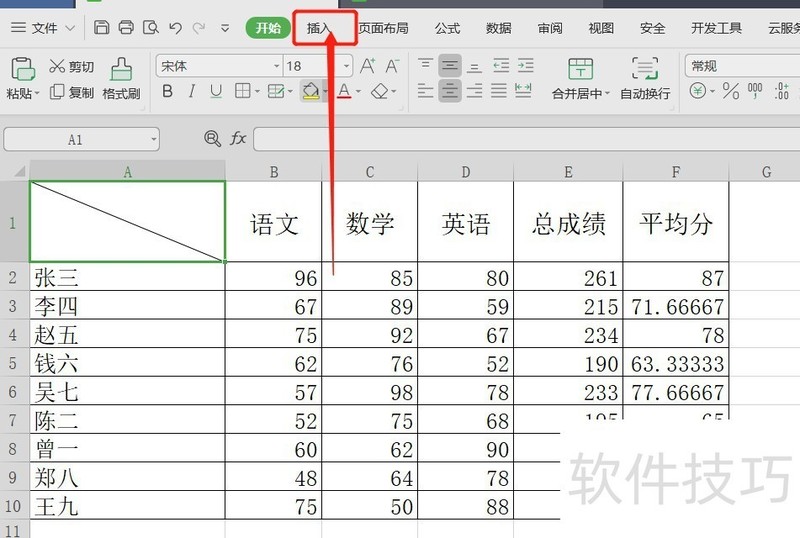
5、 在编辑的【形状】里面,因为找不到实线的线条图形,所以点击右上角的【更多】
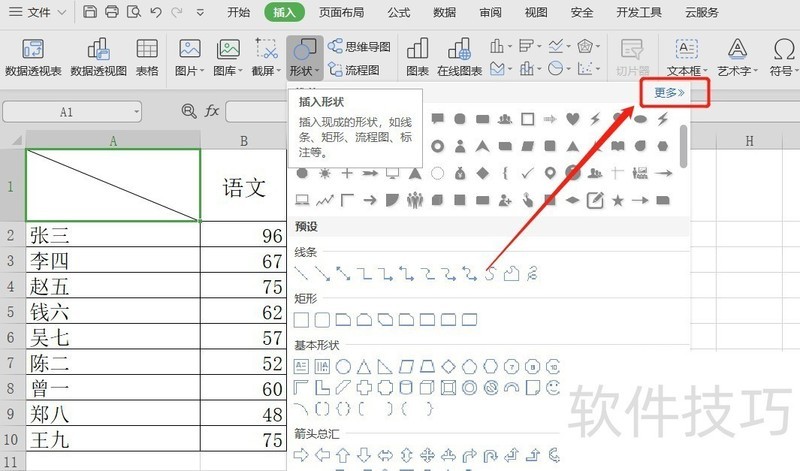
6、 在弹出来的自选图形页面,点击实线线条
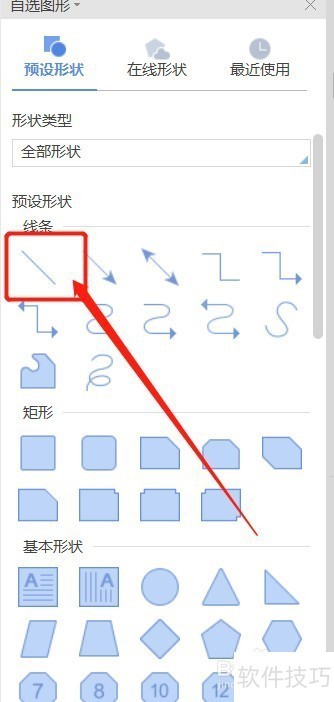
7、 在表头单元格,用线条斜拉出一条线,如下图
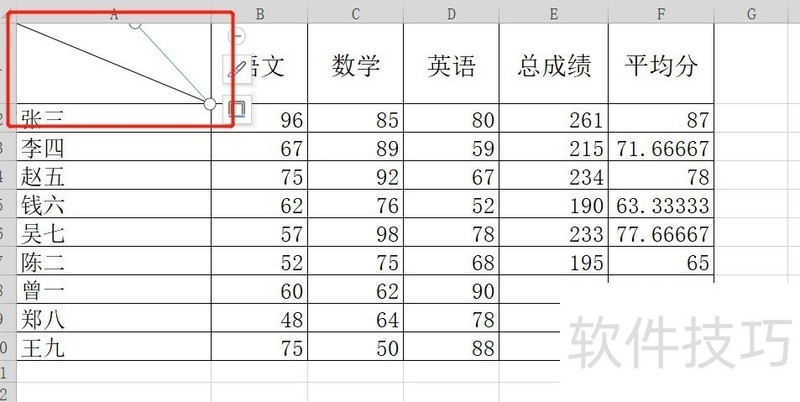
文章标题:Excel表格中如何制作单元格双斜线表头
文章链接://www.hpwebtech.com/jiqiao/227851.html
为给用户提供更多有价值信息,ZOL下载站整理发布,如果有侵权请联系删除,转载请保留出处。
- 上一问:excel对比两列内容差异
- 下一问:excel如何删除空行
相关软件推荐
其他类似技巧
- 2025-01-22 09:53:01Excel表格如何设置成为m"月"d"日"
- 2025-01-22 08:24:02怎么在表格里 Excel 里 插入特殊符号?
- 2025-01-22 06:30:02在excel中如何隔列插入空白列
- 2025-01-21 12:19:01在Excel中如何打对号
- 2025-01-21 11:35:01WPS2009软件,如何设置excel表中单元格下拉菜单
- 2025-01-21 08:17:02怎样把excel隐藏的行全部显示出来?
- 2025-01-21 07:23:02凸显任务完成情况的柱形图
- 2025-01-20 11:00:02Excel表格怎么快速创建乘法表?
- 2025-01-20 10:25:01软件Excel:如何使用CUMPRINC函数
- 2025-01-20 10:23:01excel怎么取消掉设置的打印区域
Microsoft Office Excel2007软件简介
excel2007是2007版的Microsoft Office中的重要模块组件,Excel2007可以在电脑上编写电子表格,是最好用的办公软件,可以满足用户对表格的自定义编辑,还具有强大的图形功能,功能全面。zol提供excel2007官方版下载。excel2007具有强大插件平台支持,免费提供海量在线存储空间及wps文字文档模板,支持阅读和输出PDF文件,全... 详细介绍»









